iPhoneのススクリーンタイム制限を無視できない!対策法を徹底解説
iOS12以降に搭載のスクリーンタイムは、iPhoneのアプリ使用時間の制限を設定することが出来る機能です。この便利な機能は、ユーザーのタスク管理の一助となるほか、お子さんのiPhone使用を管理することに役立ちます。設定時間には「制限を無視」が表示され、状況次第で続行することができるスクリーンタイムですが、制限を無視できなく困ってしまうケースもあります。こうした場合の対策法を把握して、スクリーンタイムを賢く利用しましょう。
Part1:iPhoneのスクリーンタイム制限の仕組みと効果?
スクリーンタイムは、iPhoneの使用を個別に制限設定し、管理する機能です。これにより、ご自身のタスク管理やお子さんの過剰な利用を防ぐ効果が期待できます。iPhoneがスクリーンタイムの休止時間や使用時間に到達すると「時間制限」が表示されますが、ここで「制限を無視」をタップすると延々と利用でき、お子さんにとっての抜け道となるため注意が必要です。「制限を無視」の代わりに「時間延長の許可を求める」が表示されるように設定しておきましょう。
Part2:「スクリーンタイム制限を無視」された時の注意点
スクリーンタイムの制限表示において、「制限を無視」を選択すると、アプリ利用をできなくする制限が解除されます。前述の通り、「時間延長の許可を求める」に変更しておくと「あと1分」と「スクリーンタイム・パスコードを入力」が表示されるため、このまま無限に使用する方法としては、パスコードを入力する必要があります。しかし、ちょっとグレーな抜け道ですが、「日付と時刻」を変更するとスクリーンタイムの制限が解除されてしまいます。
Part3:iPhoneのススクリーンタイム制限を無視できない時の対策法
もしも、スクリーンタイムの制限を無視できなくて困った事態となった場合、解決するための対策が必要です。
1.iPhoneのパスコードを変更する
念のためパスコードを変更してみます。
Step1: [設定]>[スクリーンタイム]を選択します。
Step2: [スクリーンタイム・パスコードを変更]をタップします。
Step3: 再度パスコードを入力後、新しいパスコードを入力して完了させます。
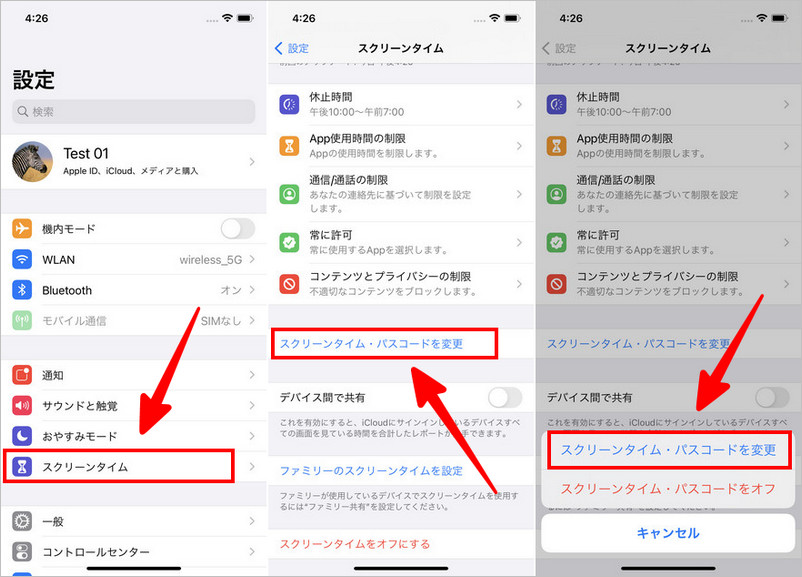
2.iCloud経由で設定をリセットする
「探す」機能でiPhoneを初期化して設定をリセットする方法です。
Step1: iCloud.comへサインインします。
Step2: 「すべてのデバイス」から該当端末をタップします。
Step3: 「iPhoneを消去」をタップして下さい。
Step4: Apple IDのパスワードを入力し、消去を実行します。
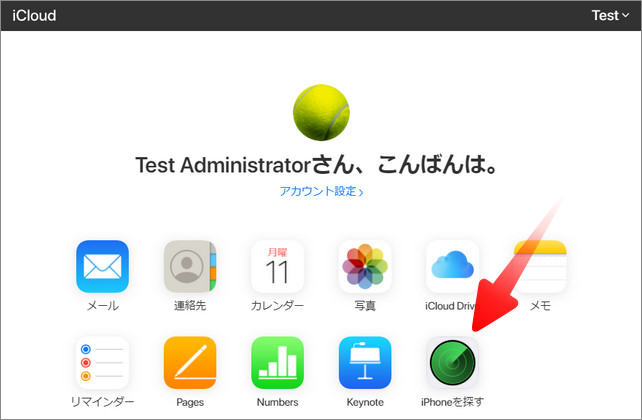
3.iTunesを使ってiPhoneを初期化する
iTunesでiPhoneを初期化して設定をリセットする方法です。
Step1: iTunesを開いて、iPhoneをケーブル接続します。
Step2: iPhoneアイコンを押下します。
Step3: 「iPhoneを復元」を押下します。
Step4: 確認画面で「復元」を押下します。
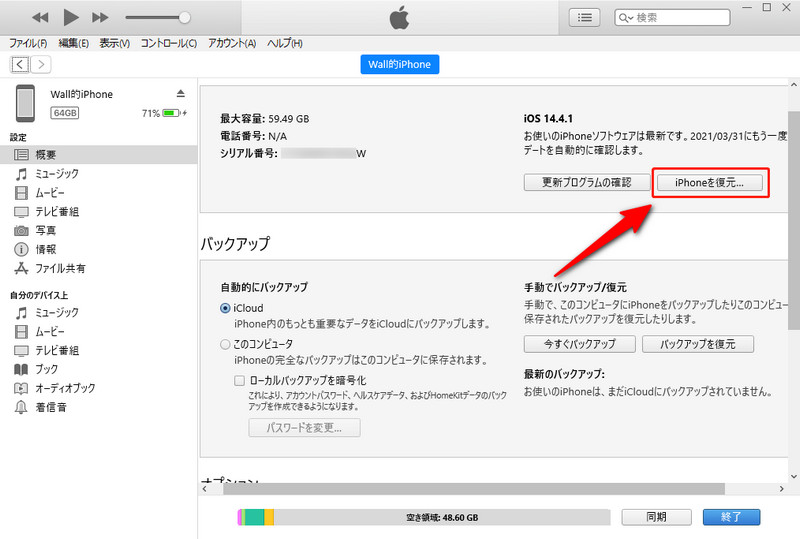
4.4uKeyでスクリーンタイム制限を解除する
Tenorshare 4uKeyでiPhoneの設定をリセットする方法です。
-
4uKeyを起動し、「スクリーン・タイムパスコードを解除」をクリックします。iPhoneを接続します。

-
「解除開始」をクリックします。

-
これで、データを失うことなく、スクリーンタイムパスコードを正常に削除できました。

まとめ
iPhoneのスクリーンタイム制限を無視できなくなり困った場合に利用する対策法について、ご紹介いたしました。注目すべきは、パスワードなしで簡単に設定リセットを実行できるTenorshare 4uKeyの存在です。iPhone本体への入力対応がないため、タッチパネルの故障、「iPhoneが使用できません」の表示、中古iPhoneのトラブルなどでお困りの場合にも、簡単時短で初期化を実行することが出来ます。サポートも備わっているため、初心者にも安心してご利用いただけます。
- iPhone/iPadのロック画面からからパスコード/Touch ID/Face IDを簡単に解除
- スクリーンタイム・パスコード・Apple ID・MDMプロファイルを速やかに削除可能
- パスワードなしでiPhone・iPad・iPodからApple IDのロックを削除可能
- データを失わずにApple IDからサインアウト/Apple IDを削除可能
- パスワード/Apple ID/以前の所有者なしでiCloudアクティベーションロックを削除
- iOS 18/iPadOS 18やiPhone 16に対応
iPhoneのススクリーンタイム制限を無視できない!対策法を徹底解説
最終更新日2023-08-17 / カテゴリiPhone スクリーン タイム








(2 票、平均: 2.0 out of 5 )
(クリックしてこの記事へコメント)